ይህ wikiHow ከመገለጫዎ እና ከሽፋን ምስልዎ በታች በፌስቡክ የጊዜ መስመርዎ አናት ላይ ያለውን ተለይቶ የቀረበውን ፎቶ እንዴት እንደሚለውጡ ያስተምርዎታል።
ደረጃ
ዘዴ 1 ከ 3: iPhone እና iPad
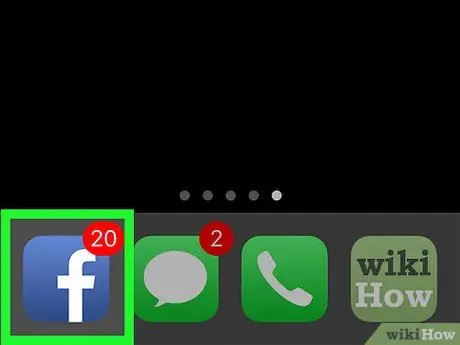
ደረጃ 1. የፌስቡክ መተግበሪያውን ይክፈቱ።
ንዑስ ፊደል ነጭ “ረ” የያዘ ሰማያዊ መተግበሪያ ነው።
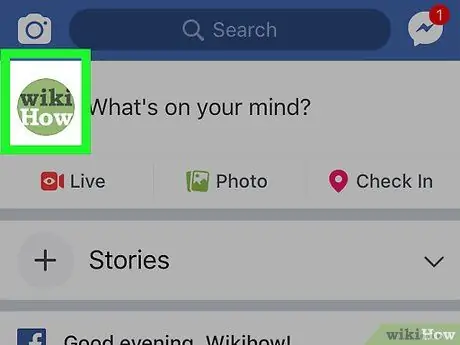
ደረጃ 2. የመገለጫ ሥዕሉን መታ ያድርጉ።
በማያ ገጹ በላይኛው ግራ ጥግ ላይ ፣ ከ Newsfeed በላይ ፣ በሁኔታ ሳጥኑ ውስጥ “በአእምሮዎ ውስጥ ያለው ምንድነው?” (አሁን ምን ይመስልዎታል?)
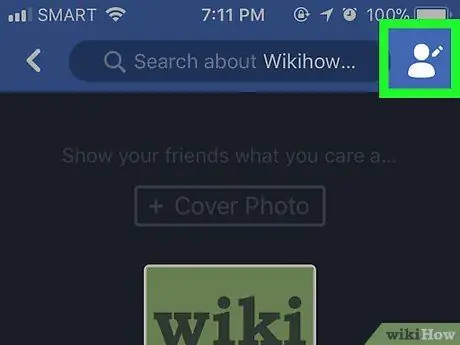
ደረጃ 3. “መገለጫ አርትዕ” ቁልፍን (መገለጫ አርትዕ) ን መታ ያድርጉ።
ይህ አዝራር በማያ ገጹ በላይኛው ቀኝ ጥግ ላይ የአንድ ሰው ምስል እና እርሳስ ነው።
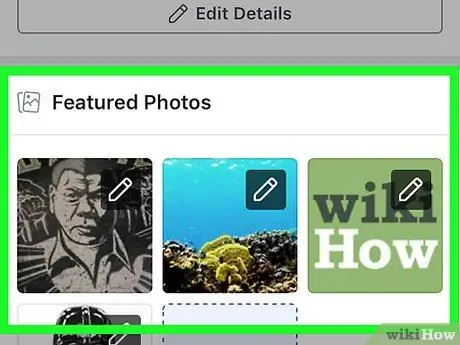
ደረጃ 4. ወደ ተለዩ ፎቶዎች ይሂዱ።
በመገለጫው “ተለይቶ የቀረበ” ክፍል ውስጥ ፣ ከቢዮው በታች እና “በአእምሮዎ ውስጥ ያለው ምንድን ነው” ከሚለው የሁኔታ ሳጥን በላይ ያለው ፎቶ እዚህ አለ።
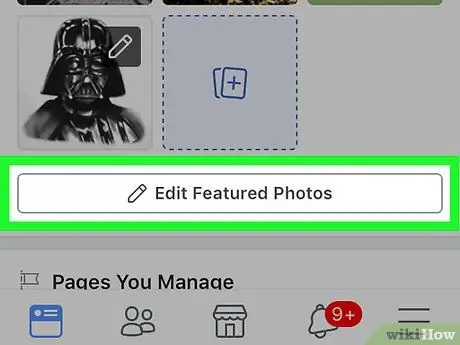
ደረጃ 5. ተለይተው የቀረቡ ፎቶዎችን አርትዕ ያድርጉ።
በ «ተለይቶ የቀረበ» ክፍል ስር ነው።
- አዝራሩን ካላዩ ተለይተው የቀረቡ ፎቶዎችን ያርትዑ ፣ በ “ተለይቶ የቀረበ” ክፍል ውስጥ ማንኛውንም ፎቶ መታ ያድርጉ።
- ተለይቶ የቀረበ ፎቶ በጭራሽ ካላከሉ መታ ያድርጉ ተለይተው የቀረቡ ፎቶዎችን ያክሉ በተመሳሳይ ቦታ።
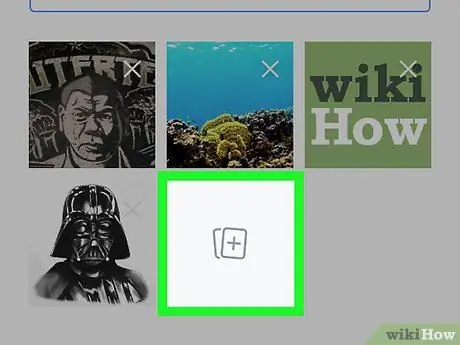
ደረጃ 6. ፎቶዎችን ያክሉ ወይም ይቀይሩ።
በግራጫ ሳጥኑ መሃል ላይ ወይም አሁን ባለው ፎቶ በታችኛው ግራ ጥግ ላይ የፎቶ አዶውን መታ ያድርጉ።
- ተለይተው የቀረቡ ፎቶዎች እርስዎ እርስዎን በደንብ እንዲያውቁ ለመርዳት የታሰቡ ናቸው ስለዚህ እርስዎን የሚገልጽ ምስል ይምረጡ።
- እስከ አምስት ተለይተው የቀረቡ ፎቶዎችን ማከል ይችላሉ።
- ተለይተው የቀረቡ ፎቶዎች በይፋ የሚታዩ እና በሁሉም ሰው ሊታዩ ይችላሉ።
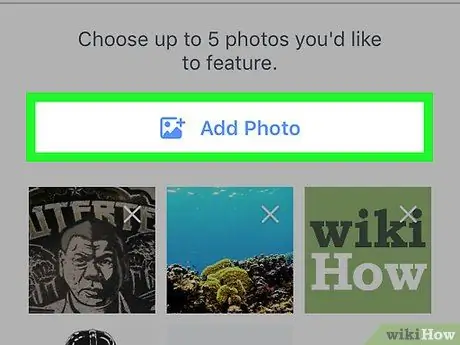
ደረጃ 7. ፎቶ ስቀል የሚለውን መታ ያድርጉ።
ከመሣሪያዎ ካሜራ ጥቅል ወይም ማዕከለ -ስዕላት ፎቶዎችን ማከል ከፈለጉ ይህንን ያድርጉ።
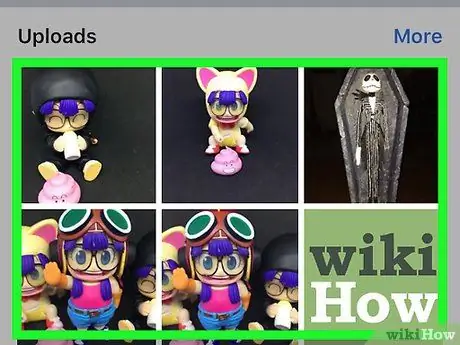
ደረጃ 8. ፌስቡክ ላይ ፎቶ ምረጥ የሚለውን መታ ያድርጉ።
ፎቶው ከፌስቡክ አልበም ከተነሳ ይህን አማራጭ ይምረጡ።
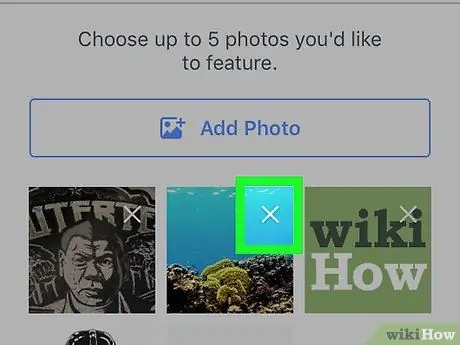
ደረጃ 9. ፎቶዎችን ይሰርዙ።
መታ ያድርጉ ⓧ እሱን ለመሰረዝ በፎቶው የላይኛው ቀኝ ጥግ ላይ።
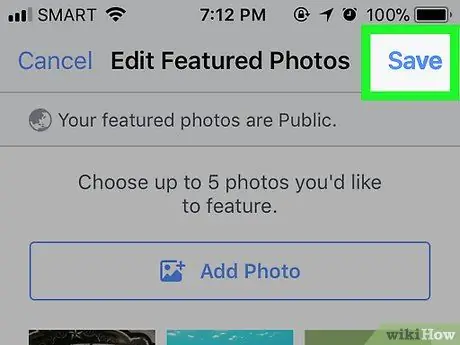
ደረጃ 10. አስቀምጥን መታ ያድርጉ።
በማያ ገጹ በላይኛው ቀኝ ጥግ ላይ ነው። ተለይተው የቀረቡ ፎቶዎች ከእርስዎ የጊዜ መስመር መገለጫ ስዕል በታች ይታያሉ።
ዘዴ 2 ከ 3: Android
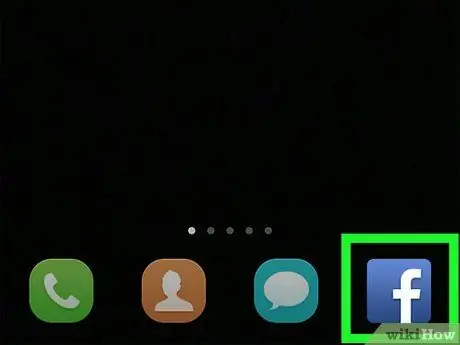
ደረጃ 1. የፌስቡክ መተግበሪያውን ይክፈቱ።
ይህ ሰማያዊ መተግበሪያ ንዑስ ፊደል ነጭ “f” ይ containsል።
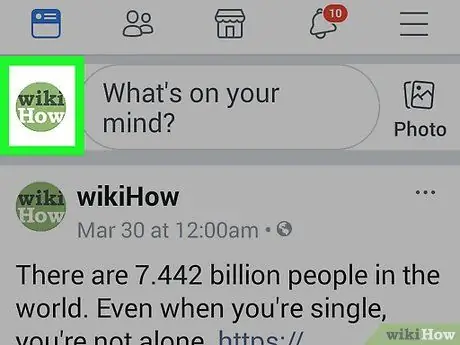
ደረጃ 2. የመገለጫ ሥዕሉን መታ ያድርጉ።
በማያ ገጹ በላይኛው ግራ ጥግ ላይ ፣ ከ Newsfeed በላይ ፣ “በአእምሮዎ ውስጥ ያለው ምንድነው?” ከሚለው ቀጥሎ ባለው የሁኔታ ሳጥን ውስጥ ነው።
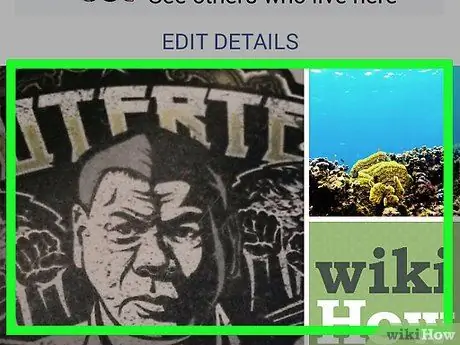
ደረጃ 3. ወደ ተለዩ ፎቶዎች ይሂዱ።
በመገለጫዎ “ተለይቶ የቀረበ” ክፍል ውስጥ ፣ በባዮ ስር እና “በአእምሮዎ ውስጥ ያለው ምንድን ነው?” በሚለው የሁኔታ ሳጥን ውስጥ ያለው ፎቶ እዚህ አለ።
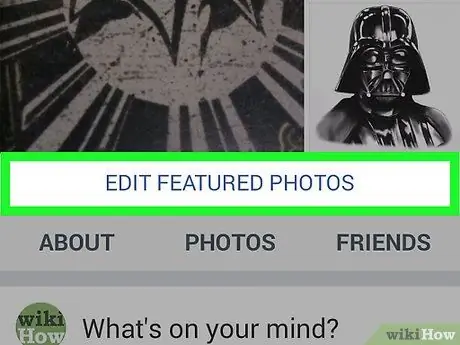
ደረጃ 4. ተለይተው የቀረቡ ፎቶዎችን አርትዕ ያድርጉ።
በዚህ ክፍል ውስጥ ከሚታየው ፎቶ በታች ነው።
ጨርሶ ፎቶ ካልጨመሩ መታ ያድርጉ ተለይተው የቀረቡ ፎቶዎችን ያክሉ በተመሳሳይ ክፍል ውስጥ።
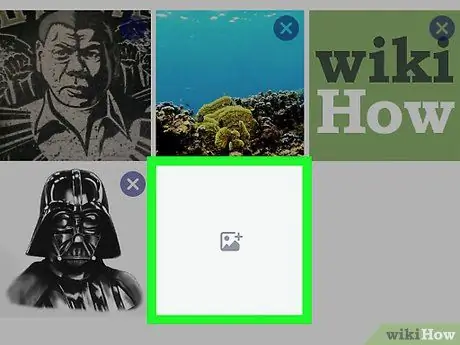
ደረጃ 5. ፎቶዎችን ያክሉ ወይም ይተኩ።
በግራጫ ሳጥኑ መሃል ላይ ወይም አሁን ባለው ፎቶ በታችኛው ግራ ጥግ ላይ የፎቶ አዶውን መታ ያድርጉ።
- ተለይተው የቀረቡ ፎቶዎች ሰዎች እርስዎን በተሻለ እንዲያውቁ ለማድረግ ነው ፣ ስለዚህ እራስዎን የሚገልጽ ፎቶ ይምረጡ።
- እስከ አምስት ተለይተው የቀረቡ ፎቶዎችን ማከል ይችላሉ።
- ተለይተው የቀረቡ ፎቶዎች ሁል ጊዜ ለሕዝብ ይታያሉ እና በማንኛውም ሰው ሊታዩ ይችላሉ።
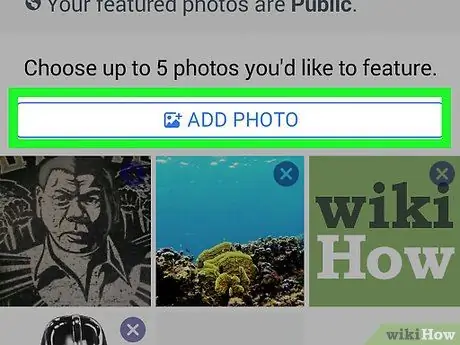
ደረጃ 6. ፎቶ ስቀል የሚለውን መታ ያድርጉ።
ከካሜራ ጥቅልዎ ወይም ከመሳሪያ ማዕከለ -ስዕላትዎ ፎቶዎችን ማከል ከፈለጉ ይህንን ያድርጉ።
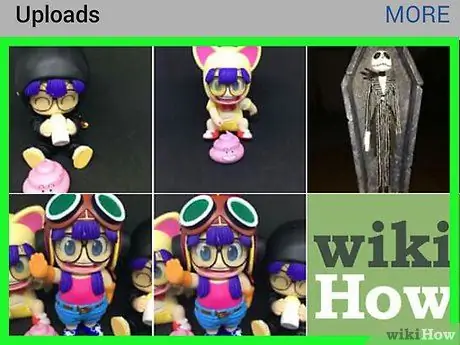
ደረጃ 7. ፌስቡክ ላይ ፎቶ ምረጥ የሚለውን መታ ያድርጉ።
ከፌስቡክ አልበምዎ ፎቶዎችን ለመጠቀም ከፈለጉ ይህንን አማራጭ ይምረጡ።
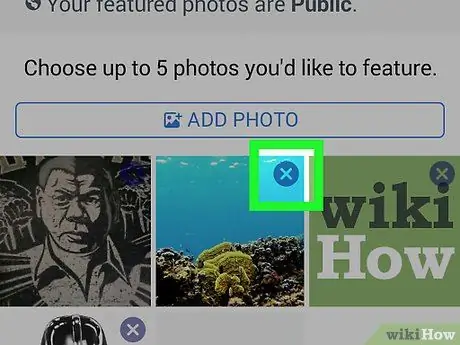
ደረጃ 8. ፎቶዎችን ይሰርዙ።
አዶውን መታ ያድርጉ ⓧ እሱን ለመሰረዝ በፎቶው የላይኛው ቀኝ ጥግ ላይ።
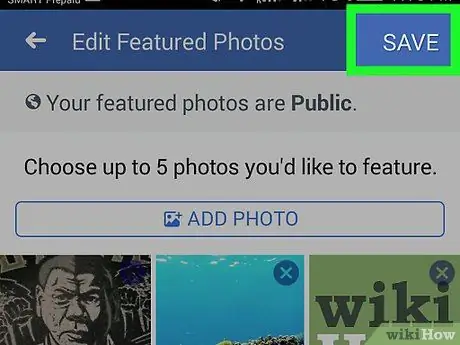
ደረጃ 9. አስቀምጥን መታ ያድርጉ።
በላይኛው ቀኝ ጥግ ላይ ነው። ተለይተው የቀረቡ ፎቶዎች በጊዜ መስመርዎ ውስጥ ከመገለጫ ሥዕሉ በታች ይታያሉ።
ዘዴ 3 ከ 3 - ዴስክቶፕ
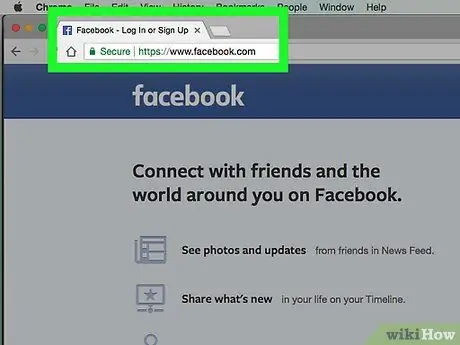
ደረጃ 1. ፌስቡክን ይጎብኙ።
እስካሁን ካልገቡ የኢሜል አድራሻዎን እና የይለፍ ቃልዎን ያስገቡ።
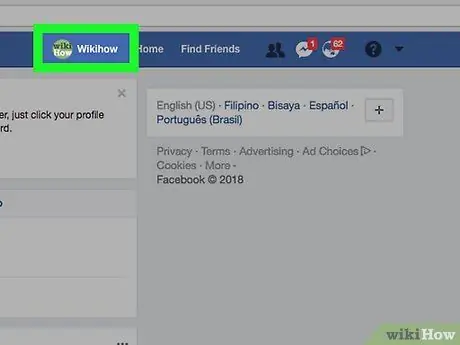
ደረጃ 2. የተጠቃሚ ስሙን ጠቅ ያድርጉ።
ከፍለጋ ሳጥኑ በስተቀኝ በኩል በመስኮቱ አናት ላይ ባለው ሰማያዊ አሞሌ ውስጥ ነው።
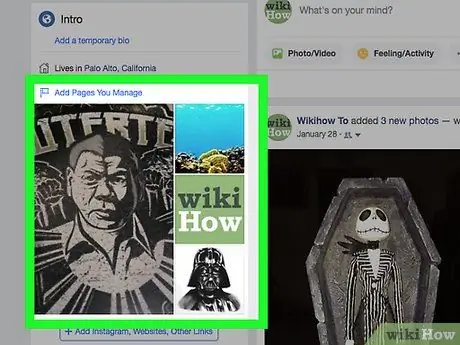
ደረጃ 3. “ተለይተው የቀረቡ ፎቶዎች” በሚለው ክፍል ላይ ያንዣብቡ።
በመስኮቱ በግራ በኩል ፣ በ ‹መግቢያ› የጊዜ መስመር ስር።
ጨርሶ ፎቶ ካልጨመሩ ጠቅ ያድርጉ ተለይተው የቀረቡ ፎቶዎችን ያክሉ.
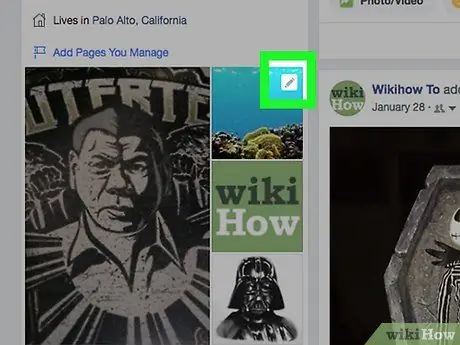
ደረጃ 4. ግራጫ እርሳሱን ጠቅ ያድርጉ።
በ «ተለይተው የቀረቡ ፎቶዎች» ክፍል በላይኛው ቀኝ ጥግ ላይ ነው።
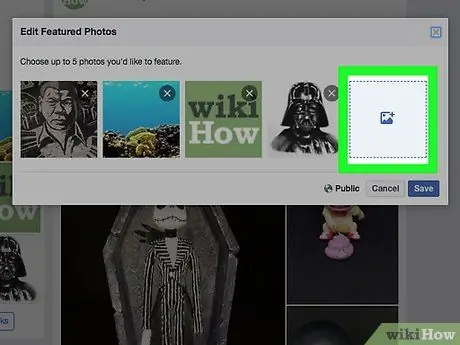
ደረጃ 5. ፎቶዎችን ያክሉ።
በባዶ ካሬ ውስጥ ሰማያዊውን የፎቶ አዶ መታ ያድርጉ።
- ተለይተው የቀረቡ ፎቶዎች ሰዎች እርስዎን በተሻለ እንዲያውቁ ለማድረግ ነው ፣ ስለዚህ እርስዎን የሚገልጽ ፎቶ ይምረጡ።
- እስከ አምስት ተለይተው የቀረቡ ፎቶዎችን ማከል ይችላሉ።
- ተለይተው የቀረቡ ፎቶዎች ሁል ጊዜ ለሕዝብ ይታያሉ እና በማንኛውም ሰው ሊታዩ ይችላሉ።
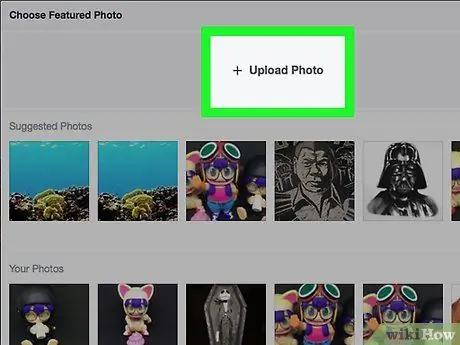
ደረጃ 6. ፎቶን ይጫኑ +ይስቀሉ።
ፎቶዎችን ከኮምፒዩተርዎ ማከል ከፈለጉ ይህንን ያድርጉ።
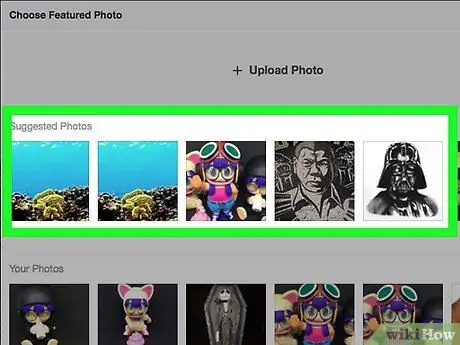
ደረጃ 7. ከፌስቡክ “ፎቶዎችዎ” (ፎቶዎችዎ) አንዱን ይምረጡ።
ከዚህ በታች የሚታዩት ሁሉም የፌስቡክ ፎቶዎች +ፎቶዎችን ይስቀሉ (ፎቶዎችን ይስቀሉ) ፣ በ «የእርስዎ ፎቶዎች» ርዕስ ስር። ተለይቶ የቀረበ ፎቶ እንዲሆን በአንዱ ላይ ጠቅ ያድርጉ።
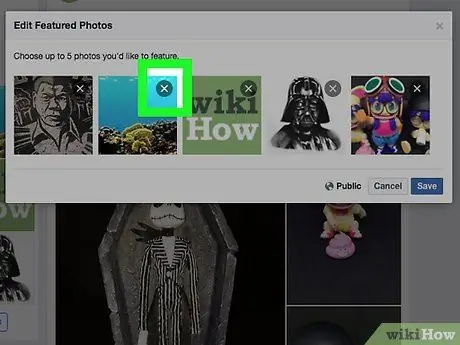
ደረጃ 8. ፎቶዎችን ይሰርዙ።
አዶውን መታ ያድርጉ ኤክስ እሱን ለመሰረዝ በፎቶው የላይኛው ቀኝ ጥግ ላይ።
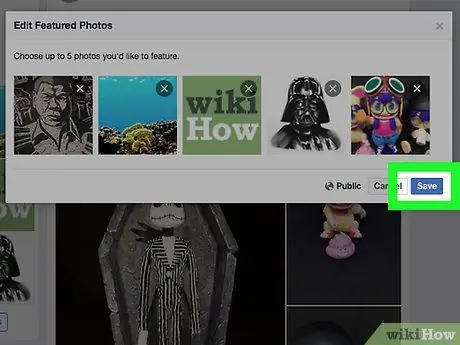
ደረጃ 9. አስቀምጥን መታ ያድርጉ።
በንግግር ሳጥን ታችኛው ቀኝ ጥግ ላይ ነው። ተለይተው የቀረቡ ፎቶዎች በጊዜ መስመርዎ በግራ በኩል ባለው “መግቢያ” ክፍል ውስጥ ይታያሉ።







